在Windows系统中,卸载一个程序或应用程序通常不会直接删除其安装目录。但是,如果你确实需要手动删除某个程序的安装目录,可以按照以下步骤操作:
1. 确保程序已卸载:首先,确保你已经从“控制面板”或使用该程序自带的卸载程序卸载了该软件。
2. 停止所有相关服务:如果该程序在后台运行任何服务,你可能需要先停止这些服务,以避免在删除目录时遇到错误。
3. 关闭所有相关程序:关闭所有可能正在使用该程序文件的应用程序。
4. 删除目录:打开Windows资源管理器,导航到该程序的安装目录,然后右键点击该目录,选择“删除”。
5. 删除注册表项(可选):有些程序会在注册表中留下条目,即使你已经卸载了它们。如果你知道如何编辑注册表,可以搜索并删除这些条目。但是,编辑注册表需要非常小心,因为错误的修改可能会导致系统不稳定。
6. 清空回收站:最后,清空回收站以永久删除该目录。
请注意,手动删除程序目录可能会留下一些未清理干净的文件或注册表项。此外,有些程序可能具有自保护机制,防止用户直接删除其目录。在这些情况下,你可能需要使用专门的卸载工具或联系程序的支持团队以获得帮助。
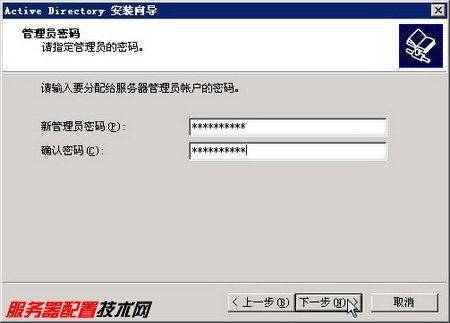
在Windows操作系统中,卸载目录是一个非常重要的概念。它指的是在卸载软件时,系统会自动删除的文件和文件夹的位置。了解这些目录有助于我们在卸载软件时更加高效和安全地清理系统。
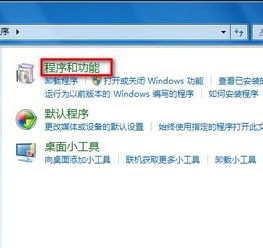
在Windows系统中,卸载目录通常位于以下位置:
C:\\Program Files (x86)\\Program Name
C:\\Program Files\\Program Name
C:\\Users\\Username\\AppData\\Roaming\\Program Name
其中,Program Name代表软件的名称,Username代表当前登录的用户名。
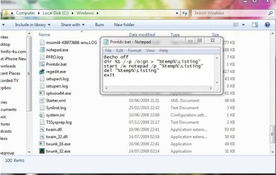
卸载目录通常包含以下内容:
软件的安装文件
软件的配置文件
软件的快捷方式
软件的插件或扩展
软件的注册表信息
在卸载软件时,系统会自动删除这些文件和文件夹,以清理系统资源。
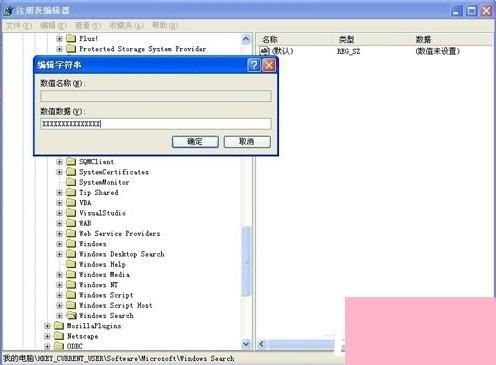
手动删除:打开卸载目录,删除所有残留的文件和文件夹。
使用第三方卸载工具:如IObit Uninstaller、GeekUninstaller等,这些工具可以帮助我们更彻底地卸载软件。
清理注册表:打开注册表编辑器(regedit.exe),删除软件相关的注册表项。
请注意,在清理注册表时,请谨慎操作,以免误删重要信息。
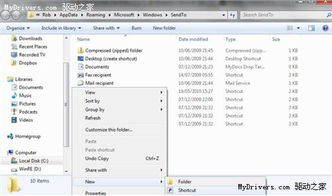
在卸载软件时,以下注意事项需要我们注意:
确保软件未运行:在卸载软件之前,请先关闭软件,以免影响卸载过程。
备份重要数据:在卸载软件之前,请备份重要数据,以防万一。
谨慎使用第三方卸载工具:在使用第三方卸载工具时,请确保其安全可靠,以免造成系统损坏。
遵循以上注意事项,可以帮助我们更顺利地卸载软件,并确保系统安全。
了解Windows系统的卸载目录,有助于我们在卸载软件时更加高效和安全地清理系统。在卸载软件时,请遵循以上步骤和注意事项,以确保系统稳定运行。